大家好,今天教大家一个沙滩椅的制作,工具很简单,我们会用到弯曲的命令让我们的沙滩椅简洁美观,一起来学习一下吧。
01、首先看看我们今天要学习的这款椅子吧。

02、先创建一个长方体,可以在顶视图也可以在透视图创建,长宽高及分段看图中所示。
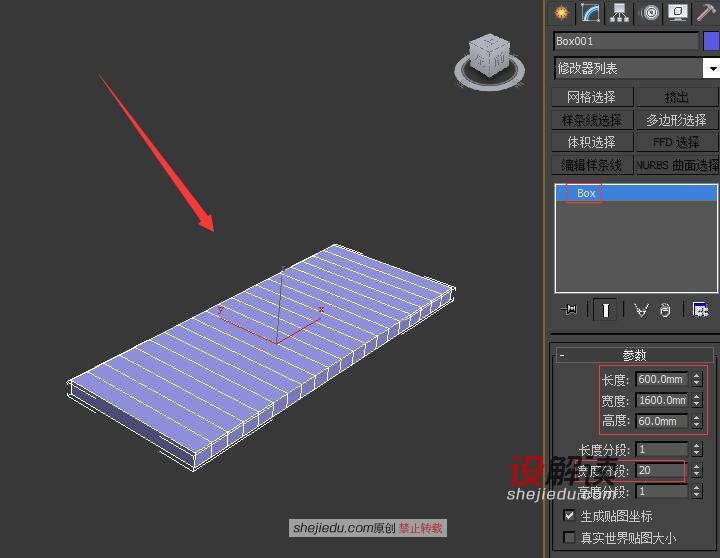
03、在修改系列表中找到弯曲命令。角度给80,弯曲轴为X。
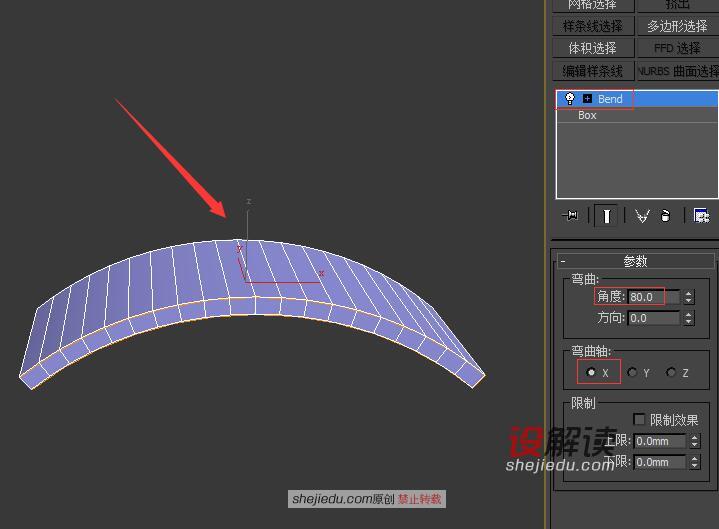
04、在前视图,我们将弯曲体镜像复制。
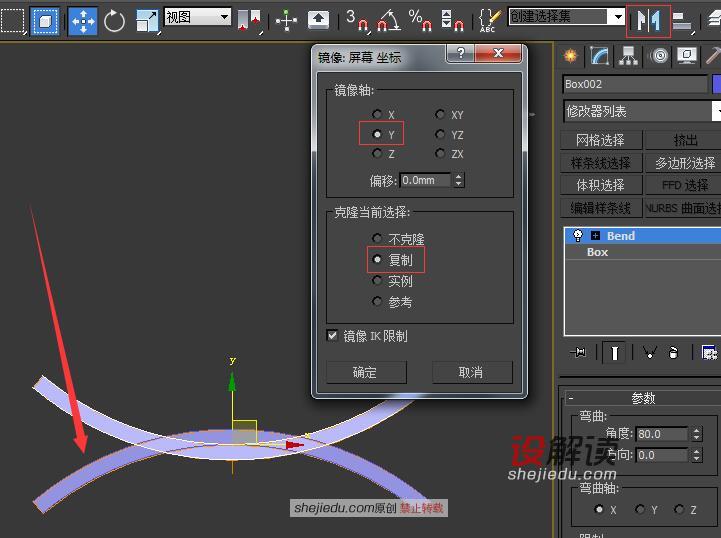
05、在选择工具上右击鼠标,沿Y轴精确移动300。

06、打开旋转工具调整角度,合适就好。
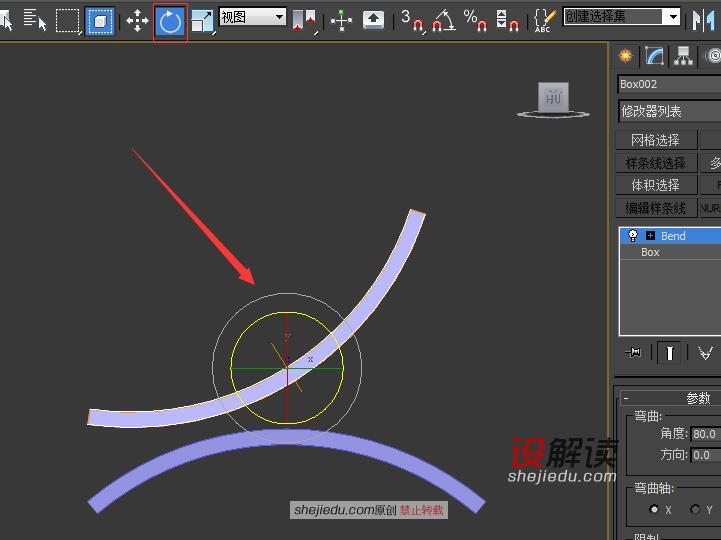
07、将图中的弯曲体转成可编辑多边形,在边层级我们选择好以下这些轮廓的边,进行切角,切角的量如图所示。
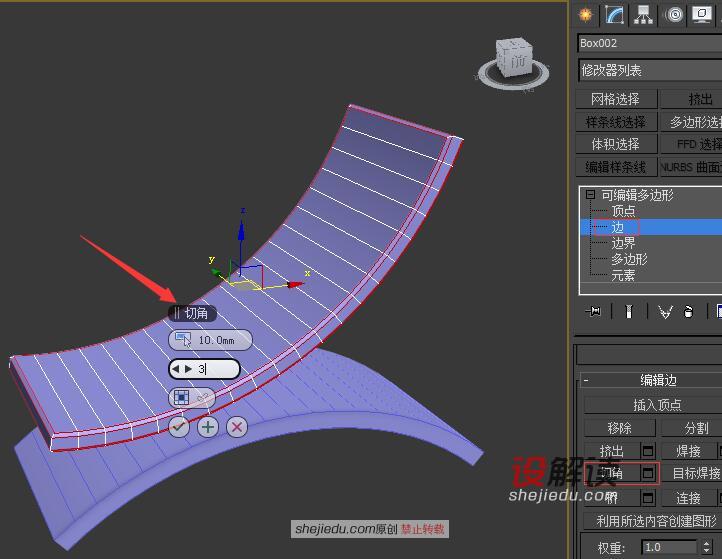
08、四条边同样加选切角。

09、切角量如图所示。
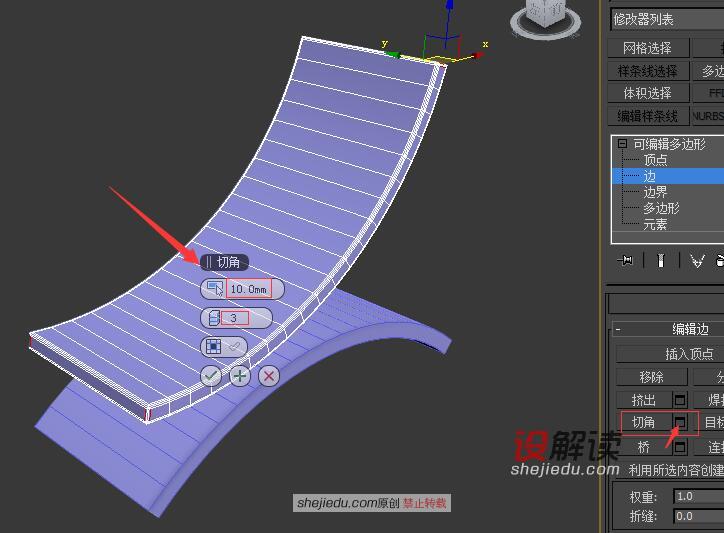
10、在前视图我们创建一个长方体,尺寸如图所示。
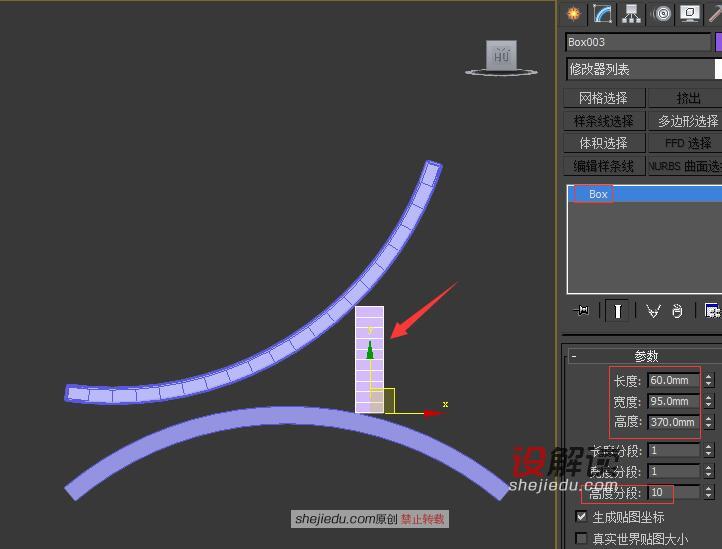
11、给他一个弯曲的命令,然后配合旋转和移动工具调整它到合适的位置。
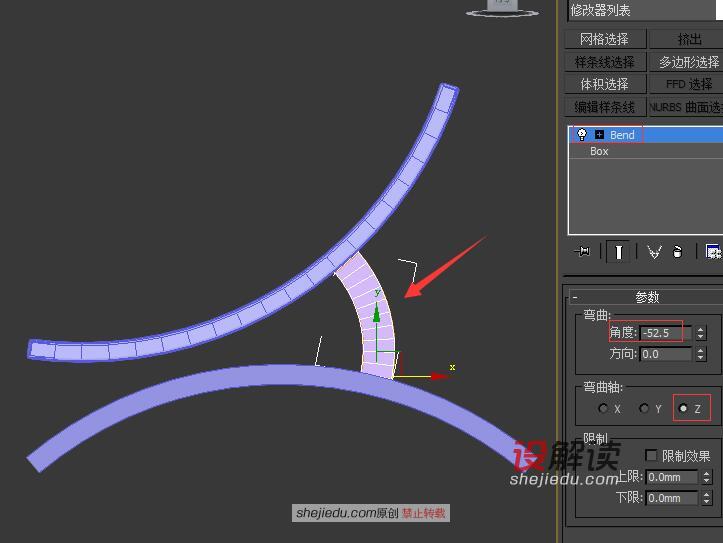
12、在透视图,我们想将它转换成可编辑多边形。
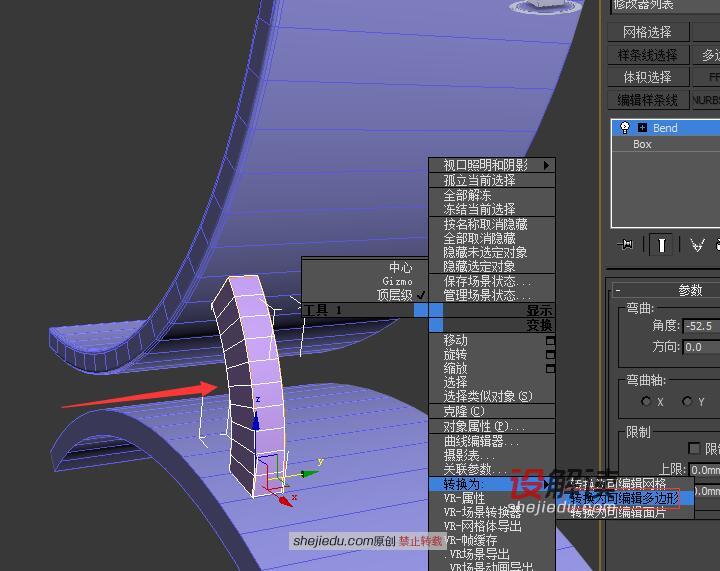
13、在边层级我们选择红色亮显得边进行切角,切角量自定,合适就好。
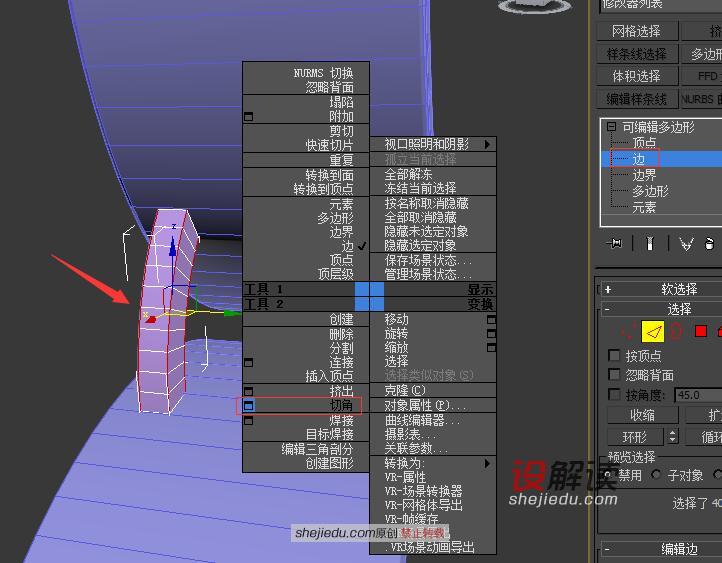
14、我们按着shift键,复制一个同样的物体(可以选择实例复制)。

15、在前视图,使用同样的方法我们创建长方体,弯曲,调整位置。
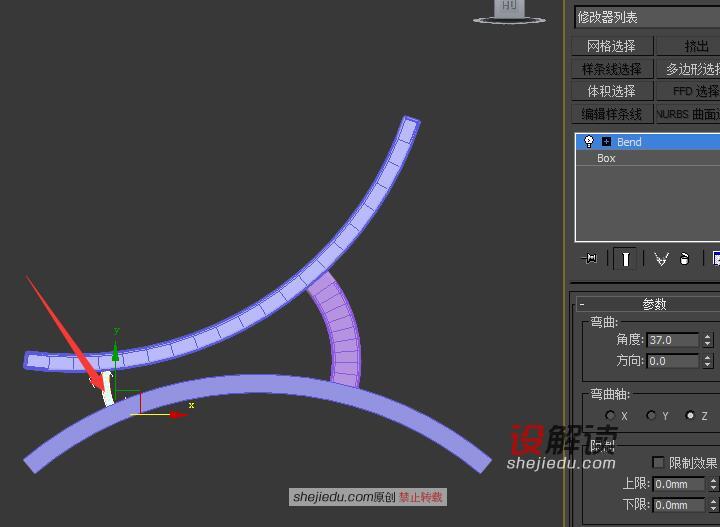
16、同样也给他转成可编辑多边形,将边进行切角。
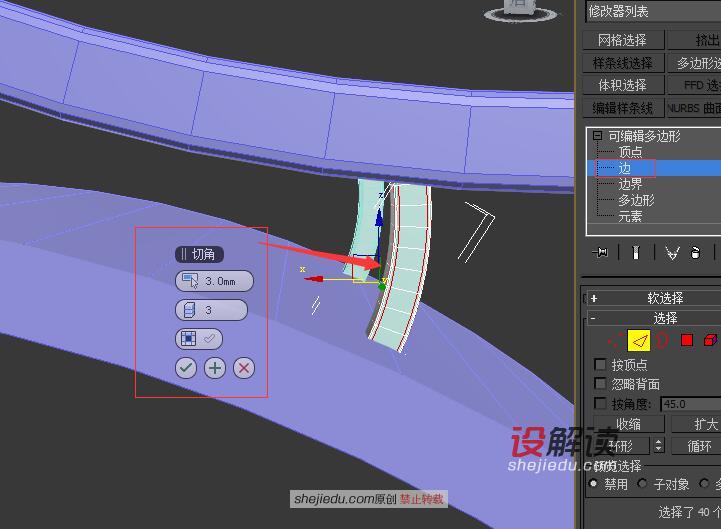
17、我们在回到最上面的可编辑多边形,在多边形层级我们选择最上面的多边形,如图所示。
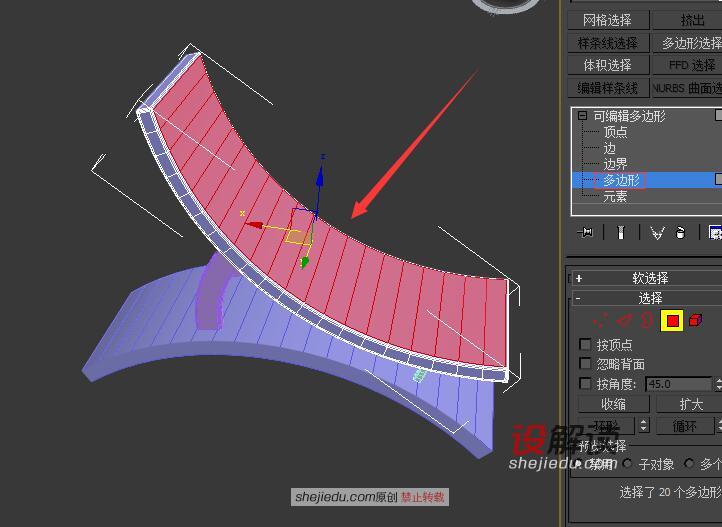
18、我们先给他一个插入的命令,可以右击鼠标打开快捷菜单,找到插入,记得点击箭头所示的位置。
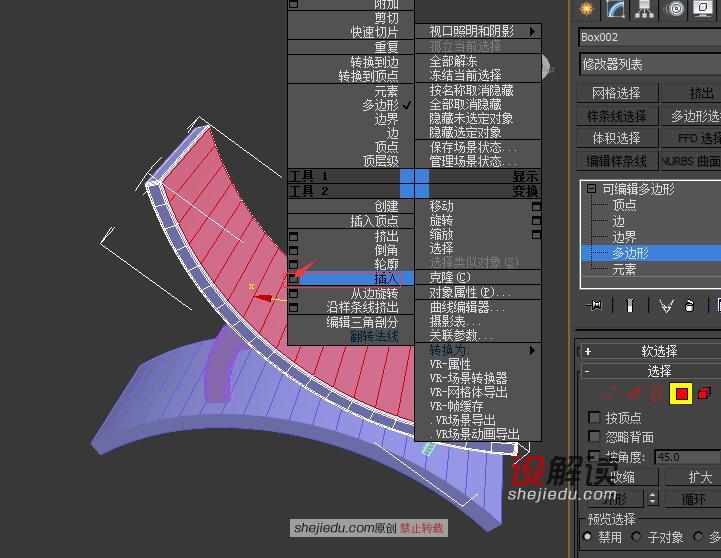
19、保持默认的按组插入,数量给它7。数值不能太大,够用就好。
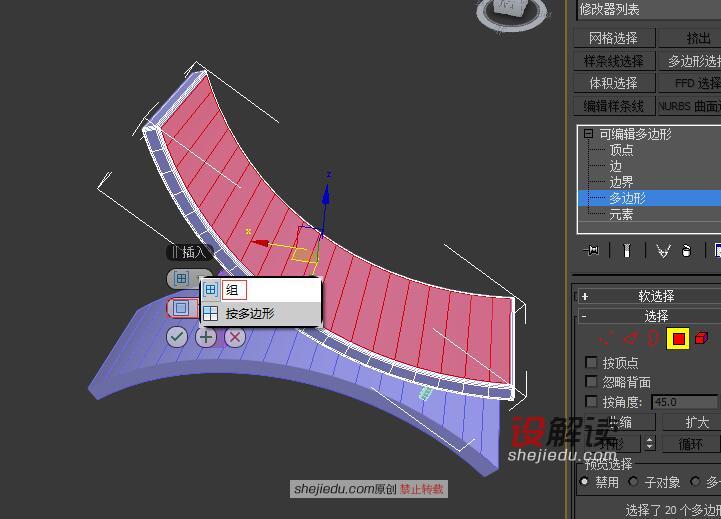
20、找到挤出命令,按多边形挤出40的高度。
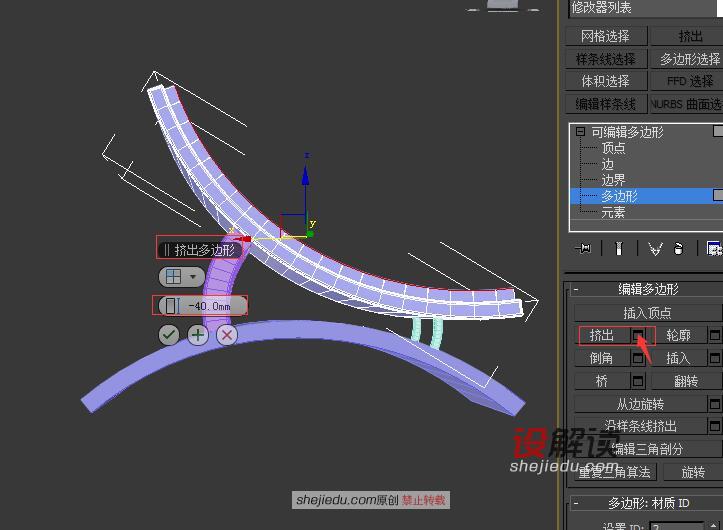
21、我们回到边层级,将横向的边全部选择。
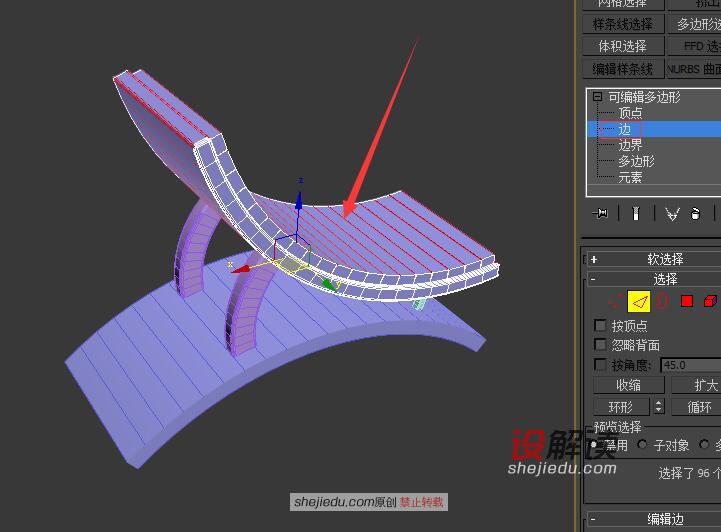
22、找到连接命令,我们设计参数连接四段。
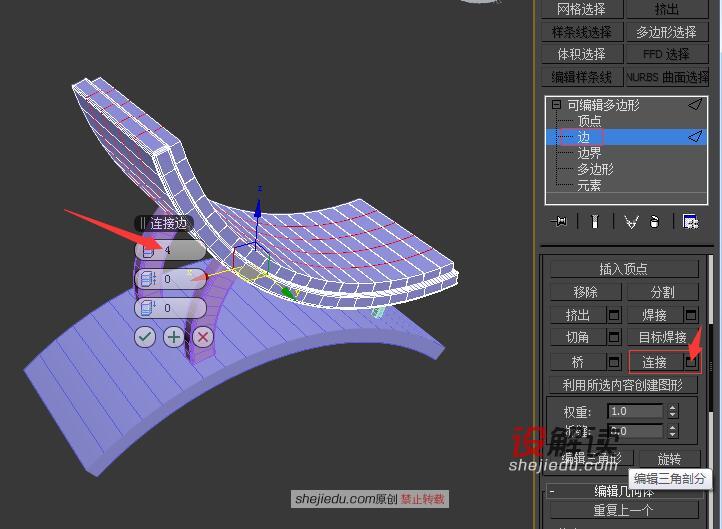
23、回到最高层可编辑多边形层级,在修改器列表里找到涡轮平滑,迭代次数我们给到2。

24、我们现在来修改下面的弯曲体,首先回到Box层级,找到原始参数宽度改为1300 。
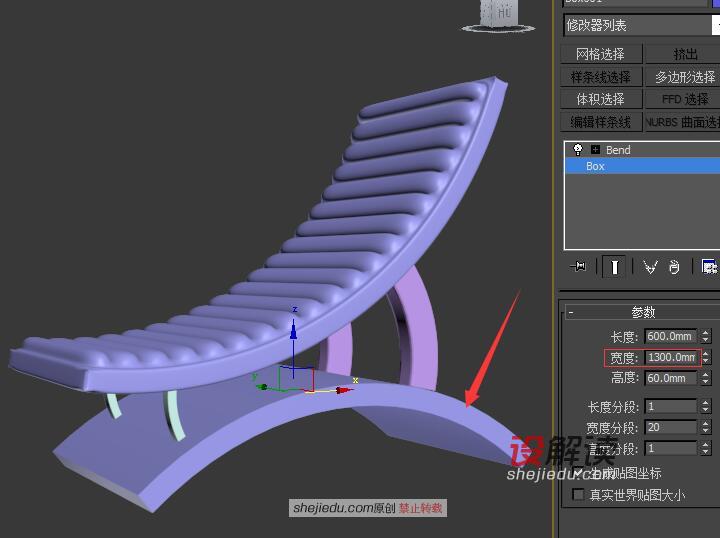
25、将它也转成可编辑多边形。
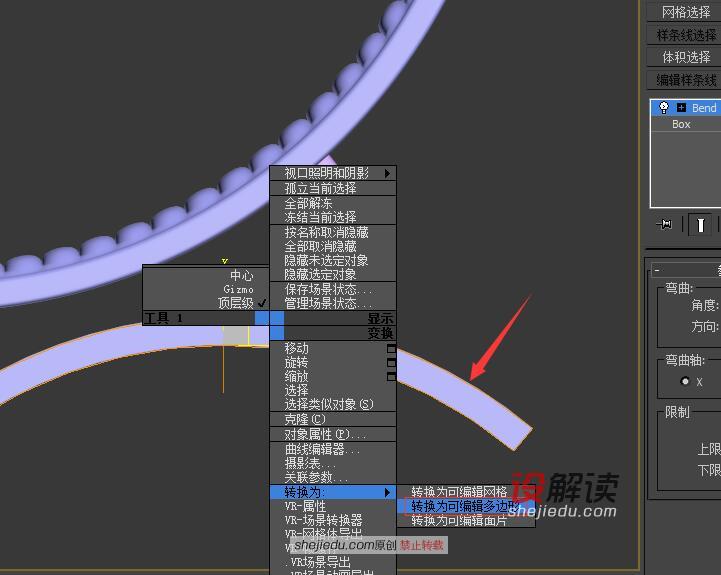
26、到顶点层级,我们选择红色圆圈中的点进行修改。
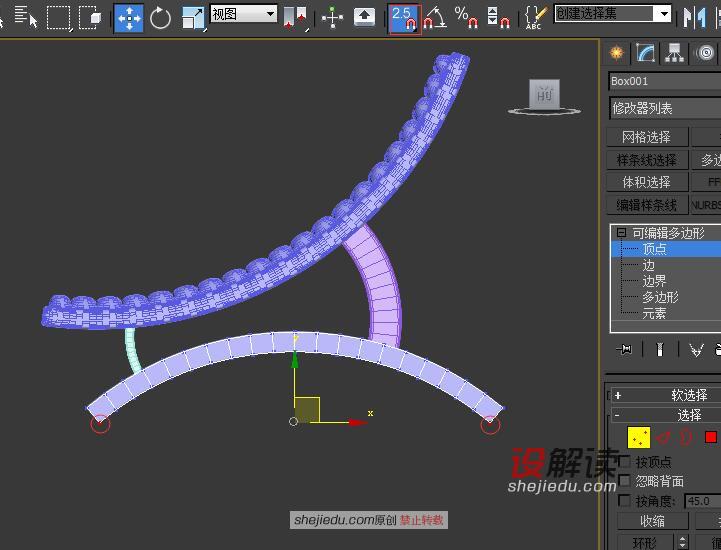
27、打开捕捉,我们让Y轴亮显,上下移动将点捕捉到一个平面上,如图所示。
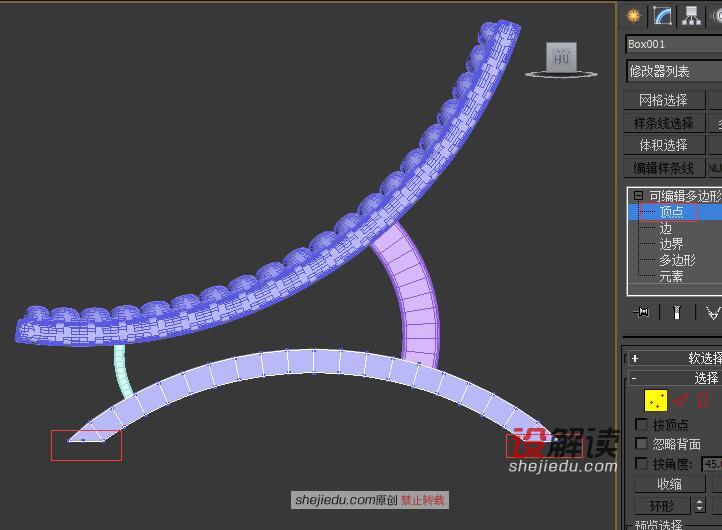
28、我们选择边层级,将外轮廓的边全部选择,给一个切角的命令,参数如下。
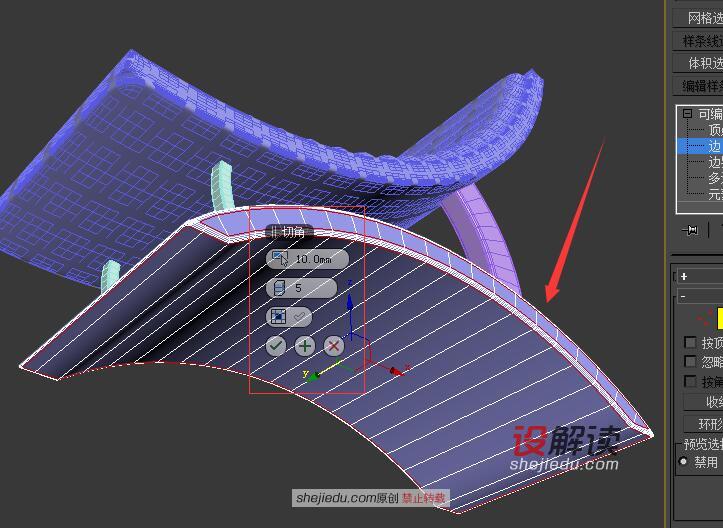
29、我们学习做的沙滩椅大功告成了,是不是很有成就感呢?
